Suporte de formato amplo
Suporta a conversão de vários arquivos de vídeo e áudio. Basta arrastar qualquer um dos seus arquivos para o conversor e começar a conversão.
Às vezes, você pode não reproduzir seus arquivos WMV em seu iPhone / iPod / iPad, ou seu player PSP e MP4. Para alguns usuários de Mac, o WMV não é reconhecível pelo iMovie, Final Cut Pro e não pode ser reproduzido pelo player QuickTime. Como resolver o problema? Aqui está a solução. Você pode facilmente converter WMV para MP4, que é um formato compatível com alta qualidade. Este artigo irá fornecer diferentes opções de conversor WMV para MP4.
- Parte 1. MELHOR conversor WMV para MP4
- Parte 2. Free WMV para MP4 Converter
- Parte 3. Conversor WMV para MP4 on-line
- Parte 4. Conhecimento abrangente para WMV e MP4
Parte 1. MELHOR conversor WMV para MP4
 Wondershare UniConverter
Wondershare UniConverter
Sua caixa de ferramentas de vídeo completa

- Converta vídeo para mais de 1.000 formatos, como AVI, MKV, MOV, MP4, etc.
- Converta vídeo em predefinição otimizada para quase todos os dispositivos.
- Velocidade de conversão 30 vezes mais rápida do que outros conversores comuns.
- Enriquecer vídeos com os recursos de edição clássicos, como aparar, girar, adicionar legendas ou efeitos, etc.
- Grave vídeo em DVD reproduzível com um modelo de DVD atraente.
- Baixe ou grave vídeos de sites de compartilhamento de vídeos.
- A caixa de ferramentas versátil inclui a fixação de metadados de vídeo, fabricante de GIF, transmissão de vídeo para TV, conversor VR e gravador de tela.
- Sistemas Operacionais suportados: Windows 7 de 64 bits ou mais recente, Para macOS 10.11 ou posterior
Por que escolher UniConverter (originally Wondershare Video Converter Ultimate) (Windows / Mac)
Predefinições
Otimizadas para dispositivos A predefinição permite converter em diferentes dispositivos sem considerar quais formatos são suportados pelos dispositivos.
Velocidade de conversão mais rápida
Converte vídeos a uma velocidade mais rápida de 30 vezes do que qualquer outro conversor comum no mercado.
Editar vídeos
Basta levar este conversor de vídeo WMV para MP4 para fazer um filme impressionante de Hollywood para mostrar seus amigos.
Saiba mais sobre como usar o UniConverter (originally Wondershare Video Converter Ultimate) >>
Guia: Como usar Wondershare UniConverter
Este artigo irá falar de um tutorial passo a passo com base na sua versão do Windows. Você também pode consultar os passos para a versão Mac.
Passo 1 Importe o arquivo WMV para este conversor WMV para MP4.
Depois de baixar e instalar o software, você pode arrastar e soltar seu arquivo WMV diretamente para o software, ou você pode clicar em Adicionar arquivos . Oferecendo a função de conversão em lote, você também pode adicionar vários arquivos de mídia para conversão. Aliás, este conversor WMV para MP4 (Windows 10 suportado) possui um suporte de formato amplo que permite converter qualquer vídeo em todos os formatos populares, conforme desejar.
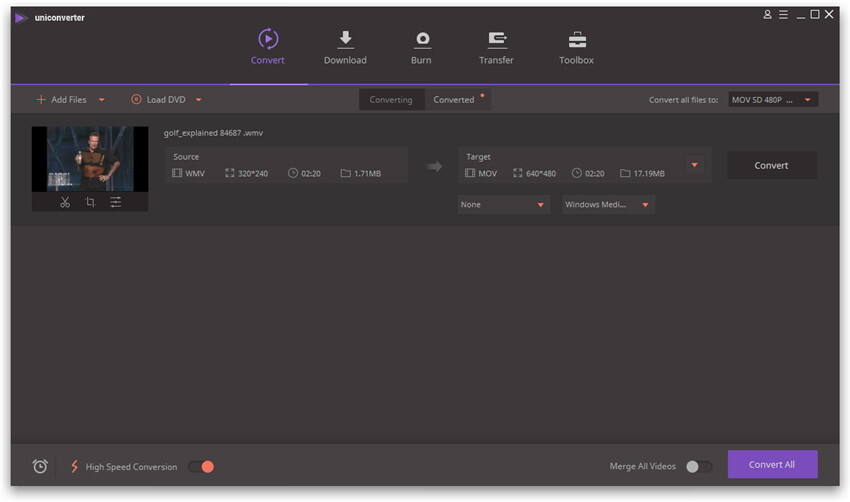
Etapa 2 Selecione MP4 como formato de saída.
Abra a lista de formatação deste aplicativo clicando no ícone drop-down de Converter todos os arquivos para: e, em seguida, selecione MP4 na guia Vídeo . Se você está planejando reproduzir os arquivos MP4 convertidos no iPhone , iPad, iPod, PSP, BlackBerry, HTC ou outros dispositivos populares, você pode escolher as predefinições oferecidas para que não seja necessário definir a resolução, taxa de quadros você mesmo. Basta ir à categoria Dispositivo para selecionar os dispositivos correspondentes aqui.
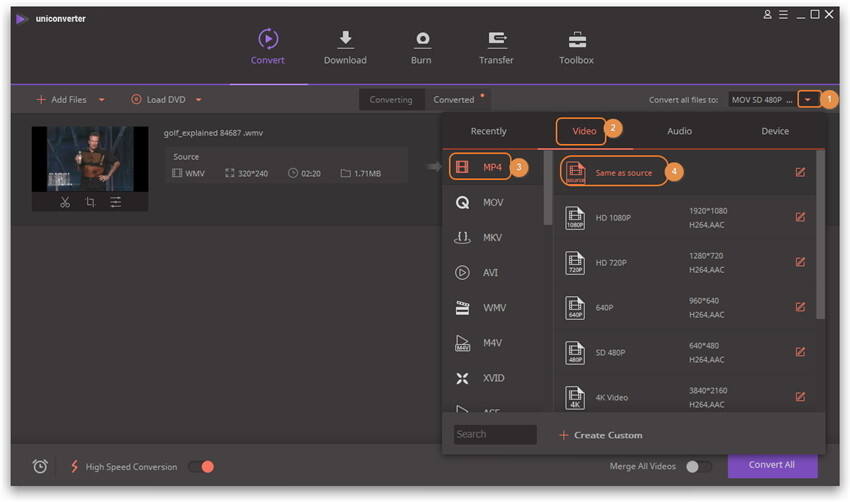
Além da função de conversão, este conversor de vídeo WMV para MP4 realmente fornece algumas funções de edição úteis para melhorar seus vídeos, cortando, aplicando efeitos legais etc.
Passo 3 Comece a converter o arquivo WMV para MP4.
Clique no botão Converter tudo . Então o resto da conversão será realizado de forma automática e rápida. O Video Converter (Windows 10 suportado) funciona bem no Windows 7 de 64 bits ou mais recente. Tenha uma boa experiência na mídia.
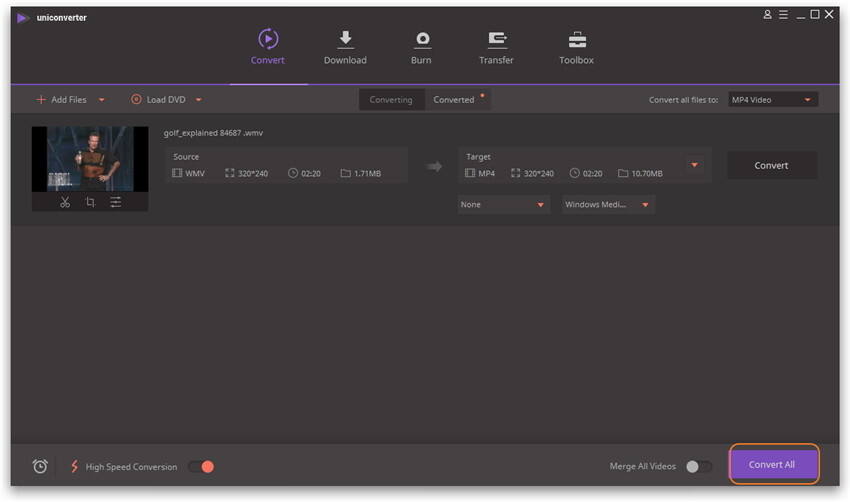
Tutorial de vídeo: como usar o WMV para MP4 Video Converter para Windows
Parte 2. Free WMV para MP4 Converter
Free WMV para MP4 Video Converter: Wondershare Video Converter Free
É um versátil conversor de vídeo WMV para MP4. Ele permite que você converta vídeos em diferentes formatos, edite vídeos por aparar, cortando, adicionando efeitos, etc. e você também pode usá-lo para baixar vídeos de muitos sites. É totalmente um conversor de vídeo 100% gratuito.
Contras: se você quiser apenas usá-lo para alcançar sua conversão de vídeo comum, este conversor de vídeo WMV para Final Cut Pro gratuito pode ser sua melhor escolha. No entanto, se você quiser a melhor qualidade de saída de vídeo e velocidade de conversão super rápida, o UniConverter (originally Wondershare Video Converter Ultimate) será sua primeira escolha.

Parte 3. Online WMV para AVI Converter
Você pode usar o Online UniConverter (originally Media.io) abaixo. Converte vídeos em quase todos os formatos.
Parte 4. Conhecimento abrangente para Formato WMV e MP4
| WMV | MP4 | |
|---|---|---|
|
|
||
|
|
WMV (Windows Media Video) é um formato de compressão de vídeo. Este formato transmissível suporta todos os tipos de multimídia. Ele permite que você combine diferentes fluxos multimídia em um único arquivo. | MP4 é um formato de recipiente usado para armazenar dados de vídeo, áudio e legendas. Como lojas no iTunes usam esse formato de contêiner, ele é usado com o iPod e PlayStation (PSP). Torna-se um formato popular. |
|
|
Apple iTunes Windows Media Player |
|
|
|
||
|
|
||
|
|
Informações detalhadas sobre o formato de arquivo MP4 Como converter e gravar MP4 em DVD Como adicionar legendas a arquivos MP4 Como converter MP4 para iPad (iPad Air incluído) |

